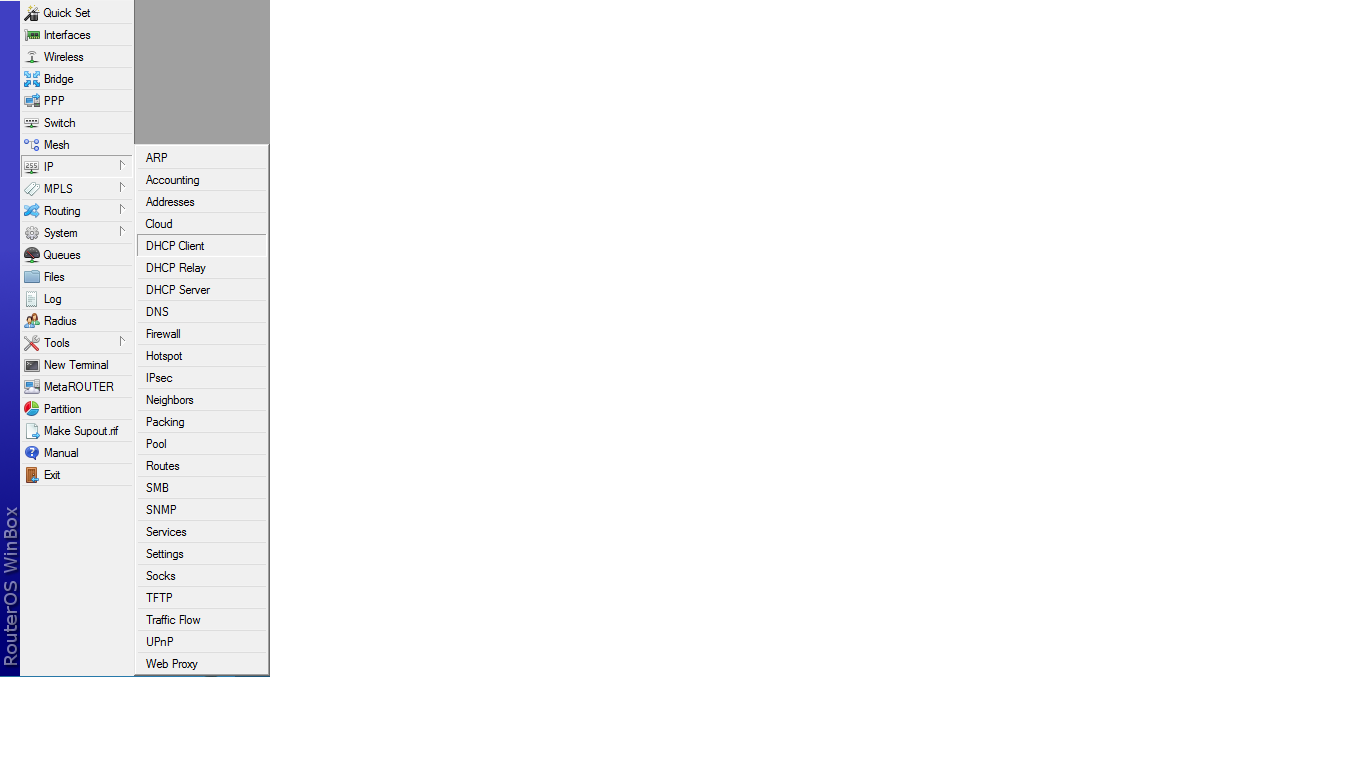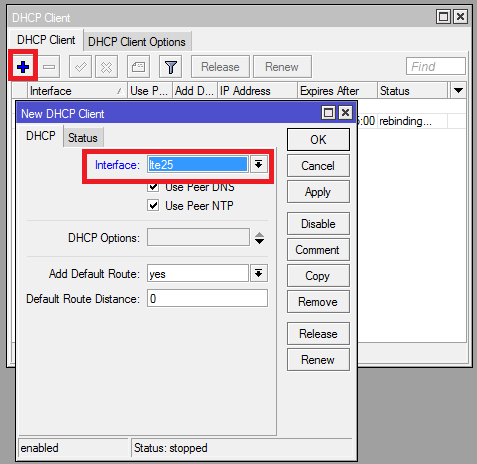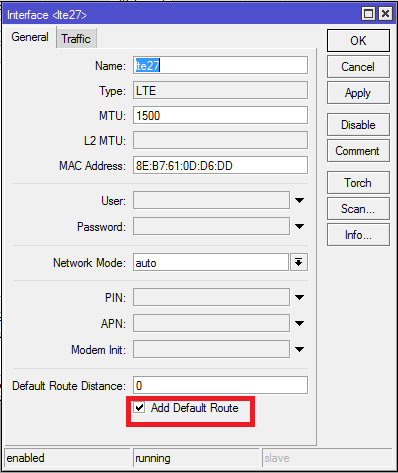Ero sivun ”RouterOS LTE” versioiden välillä
| Rivi 7: | Rivi 7: | ||
<!--T:3--> | <!--T:3--> | ||
| − | Lista mikrotikin | + | Lista mikrotikin tuetuista [http://wiki.mikrotik.com/wiki/Supported_Hardware#3G_cards_and_modems 3G mokkuloista] ja [http://wiki.mikrotik.com/wiki/Supported_Hardware#4G_LTE_cards 4G mokkuloista] |
<!--T:4--> | <!--T:4--> | ||
Versio 17. maaliskuuta 2015 kello 16.10
RouterOS sisältää LTE toiminnon, joka mahdollistaa mokkuloiden yhdistämisen USB:llä Mikrotikin reitittimeen. On suositeltavaa ottaa mokkuloista PIN-lukitus pois käytöstä.
Yhteensopivat mokkulat
Lista mikrotikin tuetuista 3G mokkuloista ja 4G mokkuloista
Testatut mokkulat:
- ZTE MF823D
- Huawei E353
Ei yhteensopivat mokkulat
Testattuja mokkuloita jotka eivät toimi RouterOS käyttöjärjestelmän kanssa
- Huawei E5776
Matkapuhelinten ja mokkuloiden USB-jako
Ohjeessa LTE (numero vaihtuu 25 -> 27 kuvassa). Pahoittelemme virhettä.
Testattu Samsung Galaxy S3:lla, mutta toimii varmasti muillakin matkapuhelimilla. Tällä ohjeella teoriassa toimia myös IOS:lläkin. Windows Phonella joutuu tekemään WDS sillan jos haluat saada yhdistettyä sen kautta internettiin.
Yhdistä Android - matkapuhelin USB:llä reitittimen USB-porttiin ja kytke USB-jako päälle
Määritä Mikrotikkiin DHCP-client lte(numero). Odota hetki, että Mikrotik saa Samsungista IP-osoitteen.
Lisää Interfaces -> LTE(numero) oletus reitittimeksi
Nyt on valmista, kokeile muodostaa yhteys internettiin.